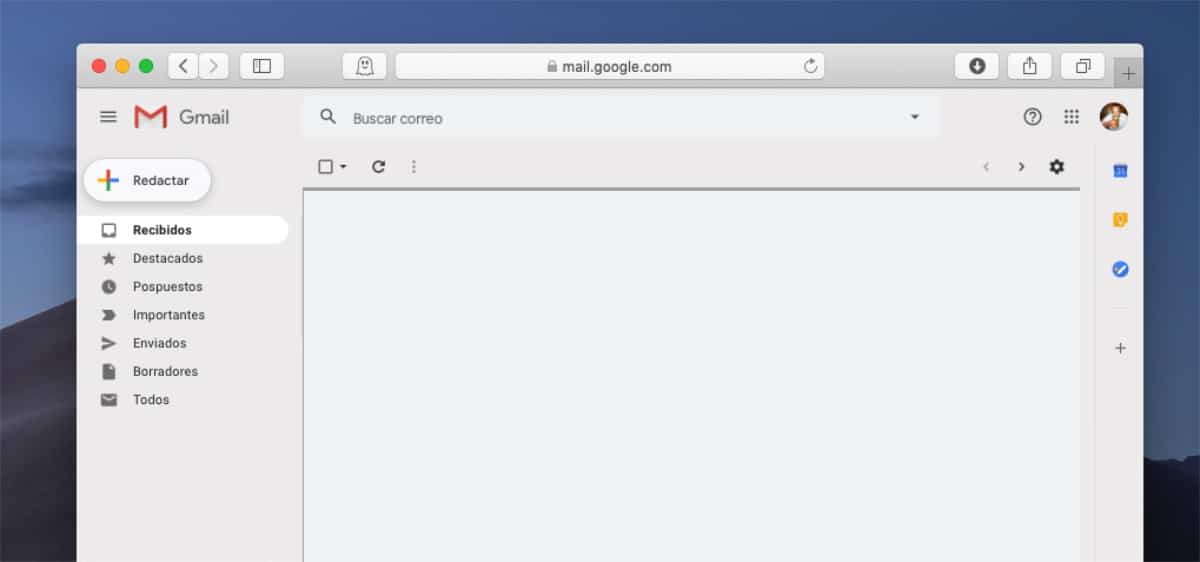
インターネットを利用するすべてのユーザーは、インターネットを利用する時間と用途に応じて、複数の電子メールアカウントを持っている可能性があります。これらのアカウントは、懐かしさから解放されているか、メインになっているためです。 友人、家族、企業、サービスとのコミュニケーション手段..。
サービスの電子メールアカウントのアドレスを変更することは、実際には不可能な作業である場合があるため、それを試みることは実際には時間の無駄です。 私たちにできることは 受信したすべてのメールをアカウントに転送する 別のアカウントに、新しいアカウントの公開を開始し、古いアカウントの使用を停止するためです。
受信したすべての新着メールを再送信する必要がある理由によっては、私たちも興味を持っている可能性があります 以前に受信したすべてのメールを転送する、特定のメールサービスの使用を停止することを明確に意図した動き。
この機能は、特に転職や連絡先と一緒に受信したメールを保持したい場合、教育センターを離れるときに非常に便利です...しかし、主に特定のアカウントの使用を停止すると便利です。 この場合、メールアカウントがGmail(Google)である限り、次の拡張機能を使用できます。 マルチメール転送。
古いGmailメールを別のアカウントに転送する方法
Gmailは、メールアカウントでサードパーティの拡張機能を使用できる数少ないサービスのXNUMXつであるため、自由に使用できるオプションは事実上無限です。 私たちを可能にする拡張機能 以前にアカウントで受信したすべてのメールを転送する メールの数はマルチメール転送と呼ばれます。
マルチメール転送拡張機能は、受信トレイに保存したメールを転送するときに、選択済み、すべてのメール、またはラベルで分類されたメールのXNUMXつのオプションを提供します。 この拡張機能 このアカウントで受信した新しいメールを再送信できます、支払いオプション、そのために、アカウントの構成オプションから新しいメールの転送を確立する必要があります(以下で説明します)。
私たちが最初にしなければならないことは マルチメール転送拡張機能をダウンロードする Chromeブラウザから。 インストールすると、メールアカウントにアクセスすると、新しいメッセージが表示されます。CloudHDでアカウントを作成する、Multi Email Forwardの背後にある会社、使用しているGmailアカウントを使用して直接作成できるアカウント。
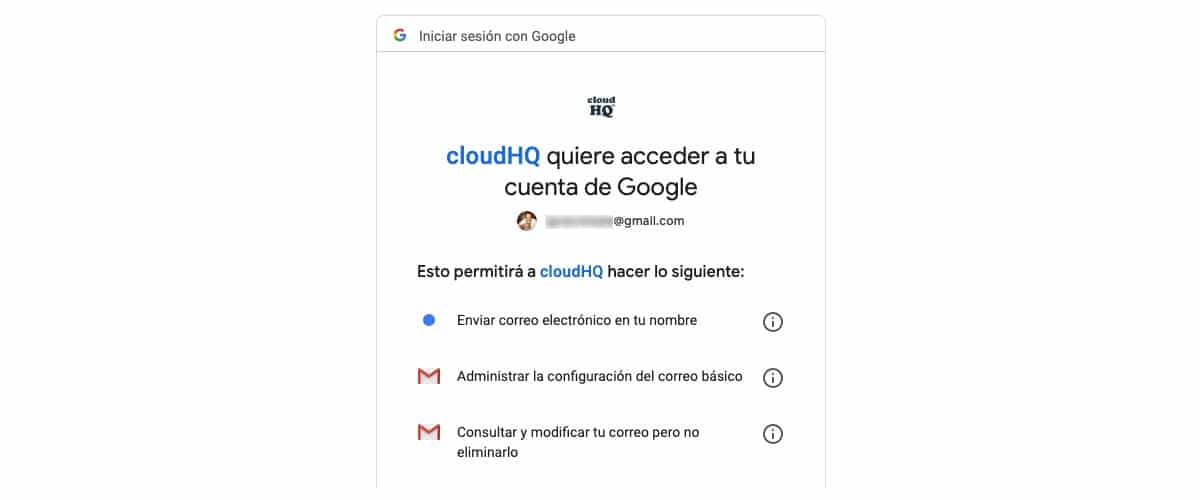
サービスを使用するためのアカウントを作成するときは、 次の権限を付与します:
これらの権限は、使用できるようにする場合に必要です。そうしないと、メールアカウントに保存されているメールを転送できなくなります。 プロセスが終了したら、 以前に与えなければならなかった許可を排除することができます 落ち着いてこのサービスに。
拡張機能をインストールしてアカウントを開設したら、メールのコピーを別のアカウントに送信し始めます。 これを行うには、コントロールパネル(ダッシュボード)にアクセスし、 電子メールのコピーを送信するアカウントを確立します。
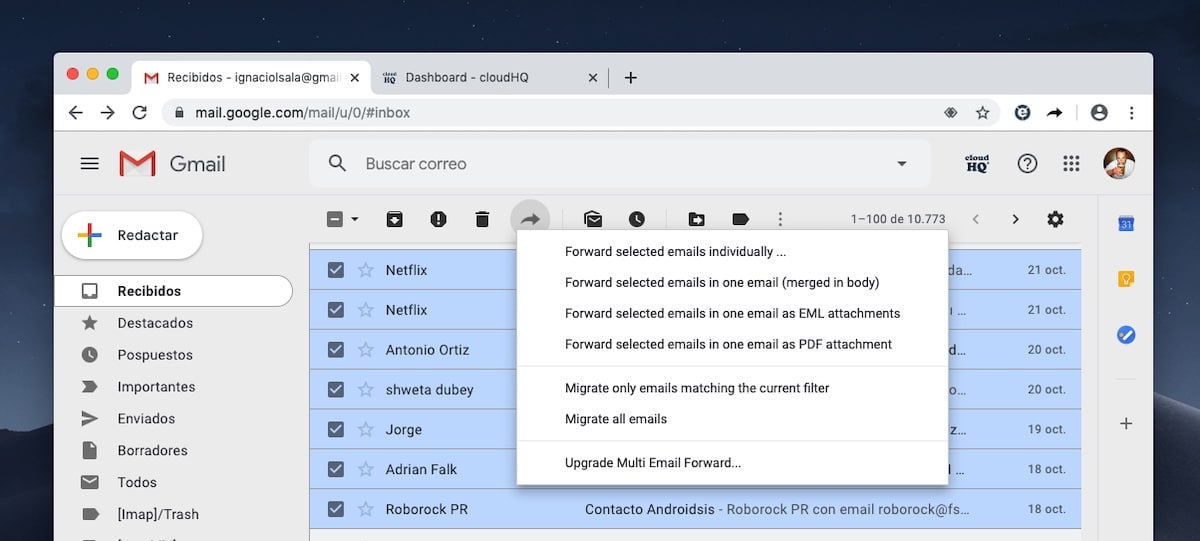
次に、転送するメールを手動で選択するか、すべてのメールを別のアカウントに転送するメールアドレスを追加できます。 特定のラベルでのみメールを送信するかどうかを設定することもできます。 マルチ転送メールを使用すると、受信したメッセージを転送できるだけでなく、 また、送信したメッセージ、エラーを含むメッセージ、アーカイブされたメッセージを再送信することもできます。
望むなら 電子メールのコピーを保持するか、PDF形式でコピーを送信します、この拡張機能を使用して実行することもできます。 この機能には、メッセージを選択して[進む]をクリックすることでもアクセスできます。 また、EML形式で送信して、他のメールクライアントで開くこともできます。
この拡張機能を提供しているCloudHDは、自由に使用できます 一連の支払いサービス これにより、クラウド内のデータの同期、サーバーからの情報の同期、クラウド内のバックアップコピーなどが可能になります。
新しいGmailメールを別のアカウントに転送する方法
その瞬間から受信するすべての電子メールを再送信することが私たちの意図である場合、 このアプリケーションを使用する必要はありません、他のメールサービスと同様に、Gmailがこのオプションをネイティブに提供しているため、利用可能ですが完全に非表示であり、無料でもないオプションです。
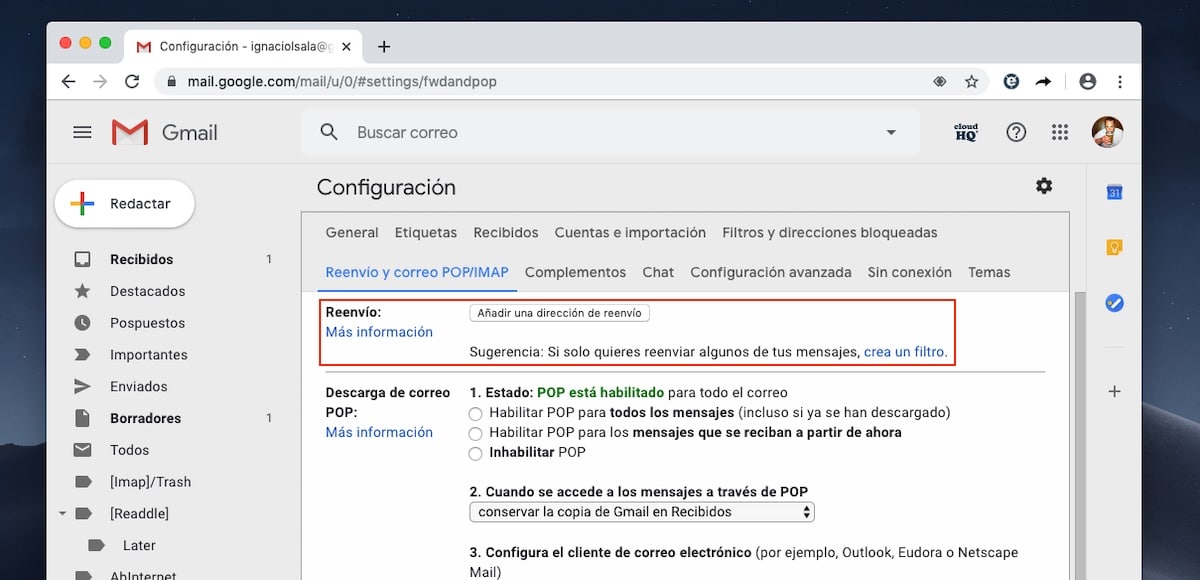
へ Gmailのメールを転送する 他のアカウントに対しては、次の手順を実行する必要があります。
- まず、受信トレイの右上隅にある歯車をクリックして、構成オプションにアクセスする必要があります。
- 次に、[転送]と[POP / IMAPメール]をクリックします
- [転送]セクションでは、Gmailアカウントで受信したすべてのメールを転送するメールアドレスを設定する必要があります。
ただし、特定の条件を満たすメールのみを転送する場合は、フィルターを作成できます。 このように、 特定の一連の条件を満たす、以下に基づく条件:
- 差出人住所。
- 受信者のアドレス。
- 主題の名前。
- 特定の単語が含まれています。
- 私たちが確立した特定の単語は含まれていません。
- このフィルターを作成するときに設定したMB、Kb、またはバイト単位の数値よりも大きいまたは小さいサイズを読み取ることもできます。
- また、メールの転送を、任意の種類の添付ファイルを含むメールのみに制限することもできます。
ご覧のとおり、Gmailで利用できるオプションを使用すると、アカウントで受信したメールを転送できます。 必要なのは実質的にすべてです。 転送フィルターを作成する際のオプションでGmailメールを転送する特定のニーズが利用できない場合は、CloudHDが提供するようなサードパーティの拡張機能を使用する必要があります。